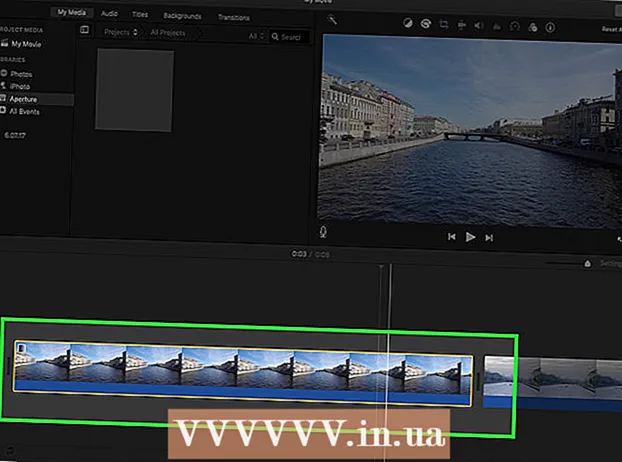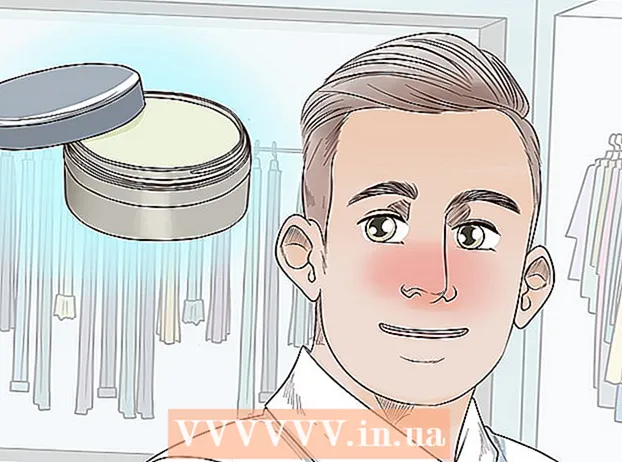Pengarang:
Robert Simon
Tanggal Pembuatan:
19 Juni 2021
Tanggal Pembaruan:
1 Juli 2024

Isi
Artikel wikiHow ini menjelaskan cara mengakses tablet Android jika Anda lupa pola atau PIN kunci layar.
Langkah
Metode 1 dari 3: Buka kunci Android 4.4 atau tablet sebelumnya
Masukkan PIN atau pola yang salah 5 kali. Jika tablet menjalankan Android 4.4 atau lebih lama, Anda dapat menggunakan mekanisme pass bawaan untuk membukanya. Fitur ini tidak lagi tersedia di Android 5.0 (Lollipop).
- Metode ini mengharuskan tablet dihubungkan ke Wi-Fi.

tekan tombolnya Lupa PIN / pola / kata sandi (Lupa kata sandi / pola / PIN). Jika tombol ini tidak muncul setelah 5 entri yang salah, perangkat tidak mendukung fitur ini.
Masukkan alamat Google dan kata sandi Anda. Ini harus menjadi akun Google yang Anda gunakan untuk masuk pada tablet Anda.

Klik Masuk (Gabung).
Buka Gmail di perangkat atau komputer lain. Anda akan menerima email untuk mengatur ulang informasi kata sandi tablet Anda.

Buka email yang diterima dari Google. Email ini dapat ditemukan di tab Updates.
Klik link di email. Anda akan dibawa ke formulir pembuatan kode buka kunci baru.
Buat PIN, kata sandi, atau pola baru. Ini akan menjadi proses membuka kunci baru sementara untuk tablet.
Buka kunci perangkat Anda dengan pola baru. Mungkin diperlukan beberapa menit agar tablet memperbarui metode buka kunci yang baru.
Letakkan kode baru. Setelah membuka kunci perangkat, Anda dapat mengatur ulang kode atau pola baru dari menu Layar Kunci di aplikasi Pengaturan. iklan
Metode 2 dari 3: Buka kunci perangkat Samsung
Buka browser web di komputer atau perangkat lain. Jika tablet Samsung masuk dengan akun Samsung, Anda dapat menggunakan alat online Temukan Seluler Saya untuk membuka kunci layar.
Mengakses Temukan situs web Seluler Saya.
Masuk dengan akun Samsung Anda. Kami perlu masuk ke tablet dengan perangkat Samsung yang diminta untuk Anda buat saat menyiapkan tablet.
- Jika Anda tidak memiliki akun Samsung, Anda dapat mencoba salah satu metode masuk lain yang dibahas dalam artikel ini.
- Klik Buka kunci layar saya (Buka kunci layar saya). Opsi ini berada di sisi kiri situs web Find My Mobile.
- Klik Membuka kunci (Membuka kunci).
Tunggu hingga layar terbuka. Mungkin perlu waktu beberapa menit untuk mengirim sinyal buka kunci ke tablet. iklan
Metode 3 dari 3: Lakukan reset pabrik
Tahan tombol daya tablet. Jika Anda tidak dapat membuka kunci perangkat maka satu-satunya pilihan adalah pengaturan ulang pabrik. Proses ini akan menghapus kata sandi, dan juga menghapus semua data di tablet.Anda akan dapat memulihkan semua email, konten yang dibeli, aplikasi yang diunduh dan pengaturan dengan masuk ke akun Anda setelah Anda mengatur ulang perangkat Anda.
Klik Matikan (Matikan). Perangkat Android akan dimatikan.
Tahan tombol volume turun saat tablet mati. Perangkat akan dimasukkan ke Mode Pemulihan. Kombinasi tombol untuk mengakses mode ini mungkin berbeda tergantung pada perangkat.
Tahan tombol daya saat Anda menahan tombol volume bawah. Untuk banyak perangkat, ini akan membawa Anda ke peluncur Mode Pemulihan.
Terus tahan tombol-tombol ini hingga menu Mulailah muncul. Jika menu Start tidak muncul dan perangkat melakukan booting seperti biasa, kita perlu menggunakan kombinasi tombol lain untuk mengakses Recovery Mode. Telusuri internet untuk kata kunci "mode pemulihan" + model tablet Android yang Anda gunakan.
Tekan tombol volume bawah sampai Mode pemulihan muncul. Tombol volume atas dan bawah akan menggilir opsi menu.
Tekan tombol daya untuk memilih Mode pemulihan. Tombol daya memilih item menu yang saat ini disorot.
Memilih hapus data / reset pabrik (hapus semua data / reset pengaturan pabrik). Gunakan tombol volume bawah untuk menyorot dan tombol daya untuk memilih.
Memilih Iya. Proses reset akan memulai dan menghapus semua data.
Tunggu perangkat disetel ulang. Proses ini membutuhkan waktu sekitar 20-30 menit.
Mulailah menyiapkan tablet baru Anda setelah menyetel ulang. Setelah menyetel ulang perangkat Anda, Anda akan melalui proses penyiapan seperti yang Anda lakukan saat membelinya. Selama proses ini, Anda akan dapat masuk ke akun Google Anda, memulihkan konten yang dibeli, dan mengkonfigurasi pengaturan. iklan
Nasihat
- Di banyak perangkat Android, tidak ada cara untuk mengakses jika Anda lupa PIN atau pola kunci layar selain menghapus semua data. Ini adalah tindakan pengamanan untuk mencegah orang jahat mencuri data pribadi Anda jika tablet hilang.